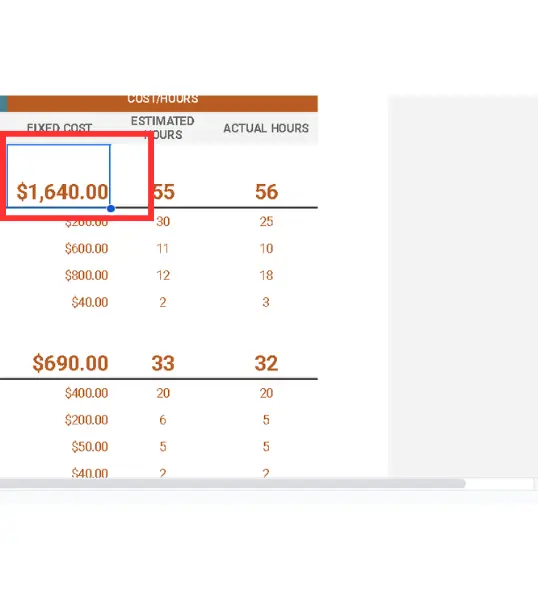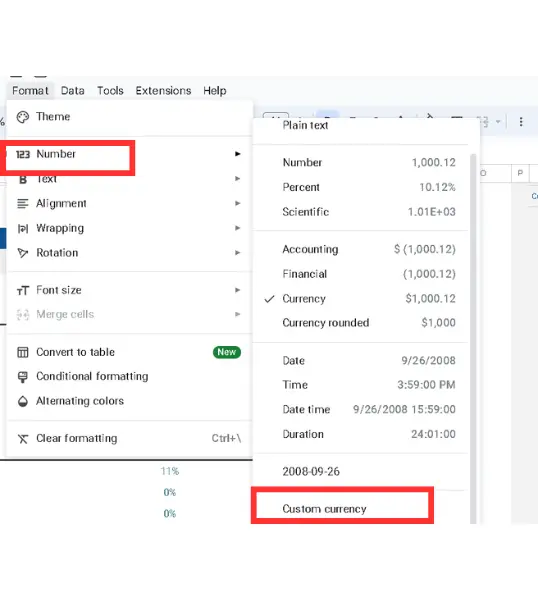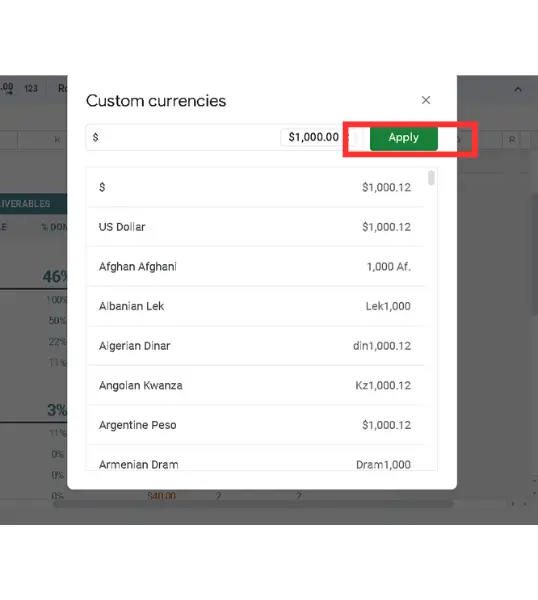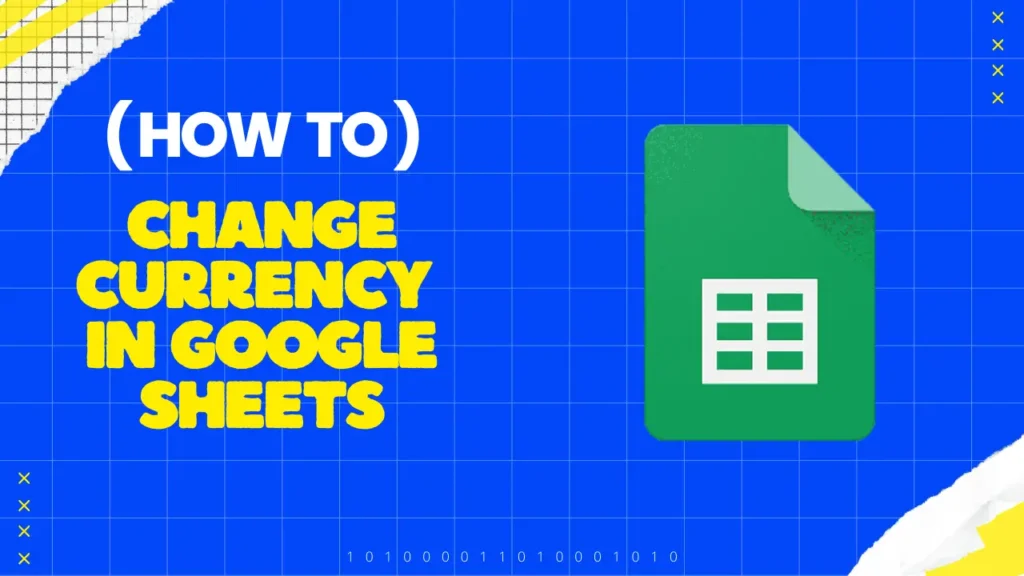
Jika Anda seorang karyawan dan menggunakan Lembar Kerja Google untuk membuat spreadsheet keuangan perusahaan Anda. Saya rasa Anda sudah mengetahui pentingnya format mata uang.
Karena setiap negara memiliki mata uang yang berbeda, dan berdasarkan negara Anda, Anda juga harus mengubah format mata uangnya. Jadi, mari pelajari cara mengubah mata uang di Google Spreadsheet hanya dengan beberapa klik.
Daftar Isi
Format Mata Uang Umum
Di Google Spreadsheet, ada banyak format mata uang, seperti USD ($), EUR (€), Rupee (₹), dan JPY (¥). Setiap format menunjukkan simbol dan angka mata uang secara berbeda.
Mengapa Mengubah Format Mata Uang?
If you have to make financial sheets for international clients, then you must have the knowledge of changing currency formats. For example, if you’re working with a client in the UK, showing amounts in pounds (£) makes more sense than using dollars ($).
Pelacakan Keuangan Pribadi
Jika Anda ingin mengelola anggaran atau investasi pribadi Anda yang menjangkau berbagai negara. Anda bisa mengubah format mata uang ke mata uang lokal untuk melacak penghasilan Anda.
Langkah-langkah untuk Mengubah Mata Uang di Google Spreadsheet
Mengubah mata uang di Google Spreadsheet itu mudah -
- Select the cells in which you have data on currency. It does not matter whether it is a single cell or multiple cells.
- Now, click on the Format>Number>Custom Currency.
- Now, a list will be opened that contains all currency formats, choose yours.
Contoh Format Mata Uang Khusus
$#,##0.00untuk $1,234.56€ #,##0.00seharga €1.234,56
Anda juga dapat mengubah format mata uang saat ini. Misalnya, jika Anda ingin tanda mata uang muncul setelah jumlah, klik jumlah di bagian mata uang khusus dan pilih opsi yang diinginkan.
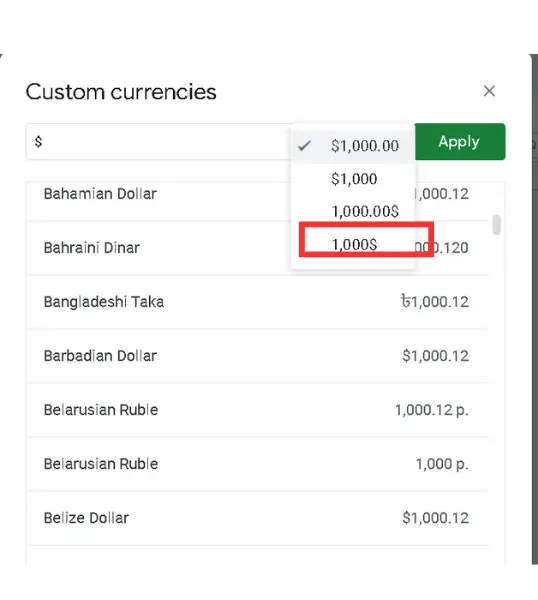
Masalah dan Solusi Umum
Jika Anda menghadapi masalah saat mengubah format mata uang, maka perbaikan di bawah ini akan membantu Anda menyelesaikannya -
- Jika dalam sel yang berbeda terdapat mata uang yang berbeda, pilih semua sel lagi dan ubah format mata uang dengan cara yang sama seperti yang saya katakan di atas.
Catatan Akhir
I hope this guide helped you in gaining knowledge of the process of changing currency. If you still have any questions, the comment section is open for you, so just let us know.
Pertanyaan Umum
Dapatkah saya menggunakan simbol mata uang khusus di Google Spreadsheet?
Ya, Anda bisa membuat format khusus dan bahkan menggunakan simbol mata uang non-standar.
Dapatkah saya mengubah mata uang untuk beberapa lembar sekaligus?
Anda harus menyesuaikan format mata uang untuk setiap lembar satu per satu, tetapi Anda dapat mengubah mata uang semua sel dalam satu lembar sekaligus.
Dapatkah saya menyalin format mata uang dari satu lembar ke lembar lainnya?
Ya, Anda hanya perlu menyalin sel dengan format yang ingin Anda terapkan dan gunakan Rekatkan Khusus> Hanya format tempel pada lembar lain.